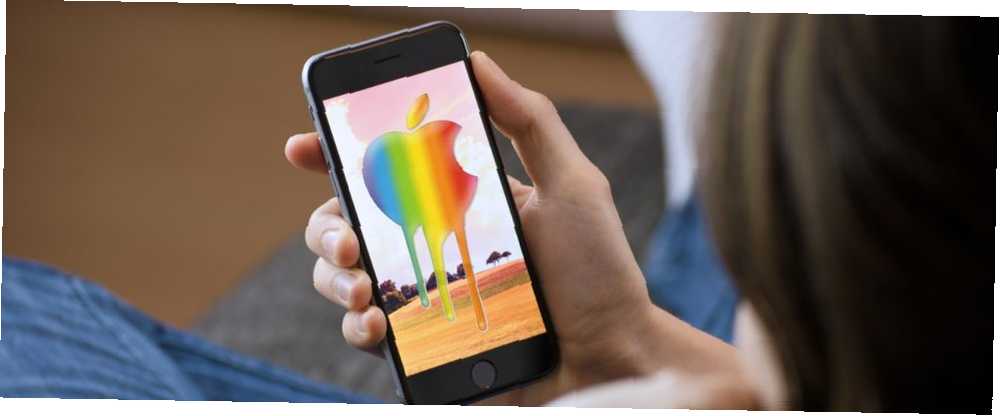
Michael Cain
0
3559
540
Yeni bir Dosyalar uygulamasıyla iPhone ve iPad'de iOS 11'in Yeni Dosyalar Uygulaması Nasıl Kullanılır iPhone ve iPad'de iOS 11'in Yeni Dosyalar Uygulaması Nasıl Kullanılır iOS, nihayet iPhone ve iPad'de dosyalarınızı yönetmenize izin veren yeni bir Dosya uygulamasına sahiptir. Gerçek Apple tarzında, herhangi bir sistem işlevselliği açığa çıkmadan yapılır. iOS 11 cihazlarına eklendi iOS 11'deki Yenilikler Neler? İPhone'unuza Gelen Yeni Özellikler iOS 11'deki Yenilikler Neler? İPhone'unuza Gelecek Yeni Özellikler 2017'de iOS 11'in gelmesiyle iPhone ve iPad'inize gelen her şey burada. Telefonunuzdaki tüm farklı yerlerde bulunan belgeleri, fotoğrafları ve diğer dosyaları yönetmek biraz daha kolay . Dosyalar uygulaması ayrıca iPhone kullanıcılarına iOS fotoğraflarını ve dosyalarını yedeklemenin başka bir yolunu sunar.
Uygulamayı ilk açtığınızda, önceden kurulmuş bir tür dosya yönetimi olan çeşitli uygulamaların klasörlerini göreceksiniz. Bu iCloud Drive, Dropbox ve Google Drive'ı içerir.
Dosyalar uygulaması sayesinde, artık fotoğraf uygulamasından hiç çıkmadan, fotoğraf makinesi rulonuzdaki fotoğrafları bulut sürücülerinize seçerek kaydedebilirsiniz..
Başlamadan önce, fotoğrafları belirli bir klasöre kaydetmek istiyorsanız, Dosyalar uygulamasında veya tercih ettiğiniz bulut depolama uygulamasında yeni bir klasör oluşturabilirsiniz. iOS 11 Şimdi İndirin iOS 11'i iPhone veya iPad'inize indirin Şimdi IOS 11'i iPhone ya da iPad'inizde indirin Apple nihayet iOS 11'i genel kullanıma sundu. Ve iOS 11'i indirmek için gereken tek şey uyumlu bir Apple cihazıdır. görüntüleri kaydederken size yeni bir klasör oluşturma seçeneğini vermiyor.
Konumu sıraladıktan sonra, fotoğraflarınızı kaydetmek için yapmanız gerekenler:
- Kaydetmek istediğiniz fotoğrafı açın ve Paylaş düğmesine dokunun. (Tek seferde birden fazla fotoğraf kaydetmek isterseniz, seçmek için fotoğraflara dokunun.)
- Yerel Apple seçenekleri menüsünde, simgesine dokunun. Dosyalara Kaydet.
- Fotoğrafı kaydetmek istediğiniz yeri seçmeniz istenir. (Tüm fotoğraflarınızı tek bir yere kaydetmek için bir klasör oluşturmak istiyorsanız, fotoğrafları Dosyalar uygulamasına kaydetmeden önce bunu yapmak istersiniz.)
- musluk Eklemek Fotoğrafları (Dosyalar) uygulamasında seçtiğiniz konuma kaydetmek için.
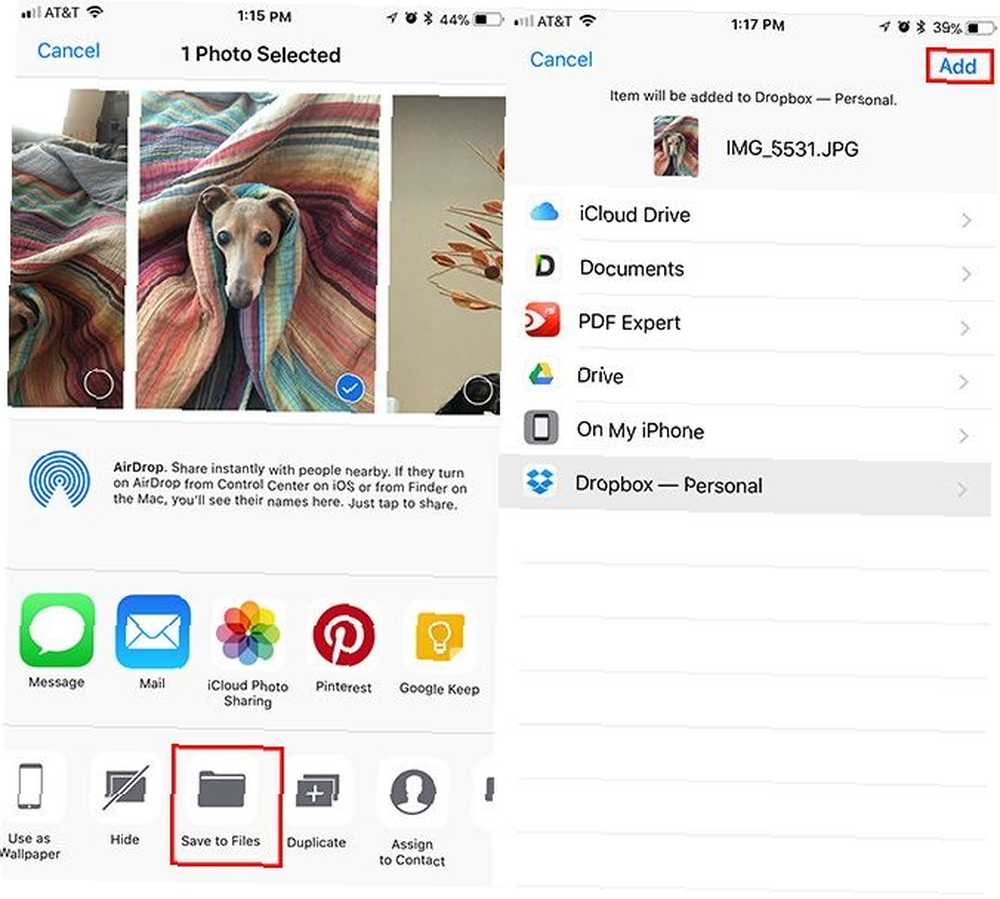
İOS fotoğraflarını buluta kaydetmenin en kolay yolu bu olmayabilir. Sonuçta, telefonunuzun fotoğraflarını ve bulut deposunu almanın birçok yolu vardır, bunlar arasında iOS fotoğraflarınızı IFTTT 8 iPhone kullanarak otomatik olarak yedekleme dahil 8 IFTTT Olmadan Kullanamayacağınız Tarifler 8 iPhone IFTTT Kullanmadan Kullanamayacağınız Tarifler Temmuz ayında bir iPhone uygulaması başlattı, inanılmaz derecede kullanışlı bir hizmeti her zamankinden daha iyi bir şekilde kullanmaya başlayabilmek için bir sürü yeni imkanlar açtı. , iCloud veya Google Drive iPhone'unuzda Google Foto'yu Kullanmalı mıyım? İPhone'unuzda Google Foto'yu Kullanmalı Mısınız? Ücretsiz depolama alanı, Google Lens ve bir dizi yardımcı araç iPhone ortam yönetiminiz için Google Foto’ya geçmenize neden olabilir. .
Ancak, bir veya iki fotoğrafı kolayca kaydetmenin, hatta başkalarının görüntüleyebilmesi için paylaşılan bir sürücüye fotoğraf yüklemenin uygun bir yoludur - telefonunuza önceden yüklenmiş bir uygulamanız varsa.
Telefonunuzun fotoğraflarını ve bulut depolama alanına fotoğraf çekmenin en sevdiğiniz yolu nedir? Yorumlarınızı bize bildirin.
Resim Kredisi: feshap / Depositphotos











